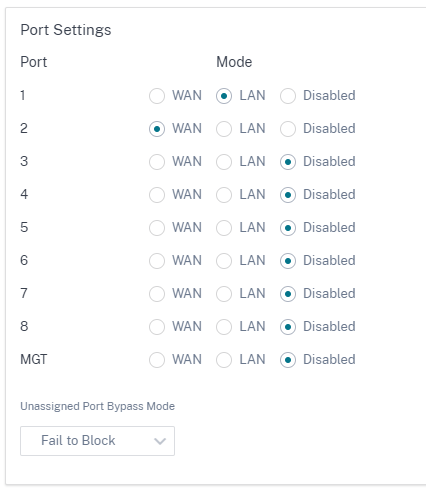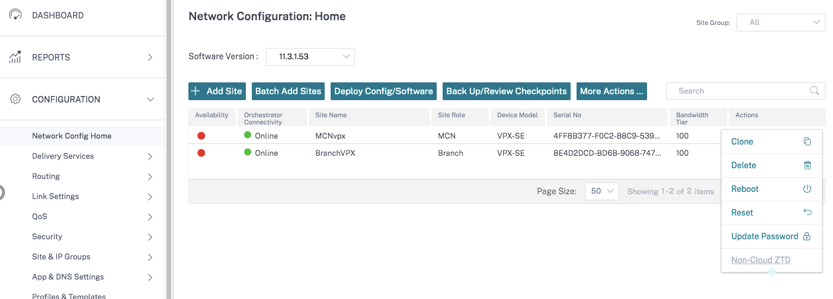Konnektivität mit Citrix SD-WAN-Appliances
Stellen Sie nach dem Konfigurieren von Sites auf Citrix SD-WAN Orchestrator for On-premises die Konnektivität zwischen Citrix SD-WAN-Appliances an den Standorten mit Citrix SD-WAN Orchestrator for On-premises her. Sie können die Konnektivität auf eine der folgenden Arten herstellen:
-
Einseitige Authentifizierung: Die SD-WAN-Appliance authentifiziert Citrix SD-WAN Orchestrator für lokal. Wenn Sie die unidirektionale Authentifizierung aktivieren, müssen Sie das Zertifikat Citrix SD-WAN Orchestrator for On-premises herunterladen und auf die SD-WAN-Appliance hochladen.
-
Zwei-Wege-Authentifizierung: Das SD-WAN authentifiziert sich gegenseitig mithilfe der ausgetauschten Zertifikate. Wenn Sie die bidirektionale Authentifizierung aktivieren, müssen Sie das Zertifikat der SD-WAN-Appliance auf Citrix SD-WAN Orchestrator for On-premises und das Citrix SD-WAN Orchestrator for On-Premises-Zertifikat auf die SD-WAN-Appliance hochladen.
-
Keine Authentifizierung: Die Konnektivität zwischen dem Citrix SD-WAN Orchestrator für lokale Geräte und SD-WAN-Appliances ohne Authentifizierung wird hergestellt. Sie müssen die SD-WAN-Appliance oder den Citrix SD-WAN Orchestrator für das lokale Zertifikat nicht verwenden. Sie können No Authentication verwenden, wenn Sie über ein sicheres Netzwerk wie MPLS verfügen.
Hinweis:
Es wird empfohlen, nur die unidirektionale Authentifizierung oder die bidirektionale Authentifizierung Falls keine Authentifizierung erfolgt, müssen Sie den sicheren DNS-Server auswählen.
Sie können die Konnektivität mit jedem Standort manuell konfigurieren oder die automatisierte Zero-Touch-Bereitstellung verwenden.
Hinweis
Citrix SD-WAN 11.3.0 ist die Mindestsoftwareversion, die für eine Appliance erforderlich ist, um eine Verbindung mit Citrix SD-WAN Orchestrator for On-premises herzustellen.
Zero-Touch-Bereitstellung
Die Zero-Touch-Bereitstellung ist ein automatisierter Prozess zum Konfigurieren der Konnektivität zwischen den Appliances und dem Citrix SD-WAN Orchestrator for On-premises. Sie können die Konnektivität automatisch mithilfe der Zero-Touch-Bereitstellung ohne Cloud oder über die Cloud vermittelten Zero-Touch-Bereitstellungseinstellungen herstellen.
Zero-Touch-Bereitstellung ohne Cloud
Mit den Zero-Touch-Bereitstellungseinstellungen ohne Cloud können Sie Citrix SD-WAN Orchestrator für lokale Informationen auf SD-WAN-Appliances konfigurieren. Die im Backend ausgeführte NITRO-API verarbeitet das Herunterladen und Hochladen von Zertifikaten. Es lädt das Zertifikat von Citrix SD-WAN Orchestrator for On-premises herunter, meldet sich bei der SD-WAN-Appliance an und lädt das Zertifikat hoch. Es lädt auch das SD-WAN-Appliance-Zertifikat herunter und lädt es auf Citrix SD-WAN Orchestrator for On-premises hoch.
Hinweis:
Die Nicht-Cloud-Zero-Touch-Bereitstellung wird auf SD-WAN-Appliances unterstützt, die mit der Version 11.3.0 oder höher ausgeführt werden.
Zero-Touch-Bereitstellung unterstützt nur die einseitige Authentifizierung und die bidirektionale Authentifizierung Keine Authentifizierung wird nicht unterstützt. Wenn der Authentifizierungstyp auf der Seite Administration > Zertifikatsauthentifizierung aktiviert ist, wird die bidirektionale Authentifizierung eingerichtet. Wenn Authentifizierungstyp deaktiviert ist, wird die unidirektionale Authentifizierung eingerichtet.
Sie können Websites entweder manuell hinzufügen oder eine CSV-Datei importieren, um mehrere Websites gleichzeitig hinzuzufügen.
Um Zero-Touch-Bereitstellungseinstellungen ohne Cloud zu konfigurieren, navigieren Sie zu Administration > ZTD-Einstellungen > Non-Cloud-ZTDund klicken Sie auf + Site.
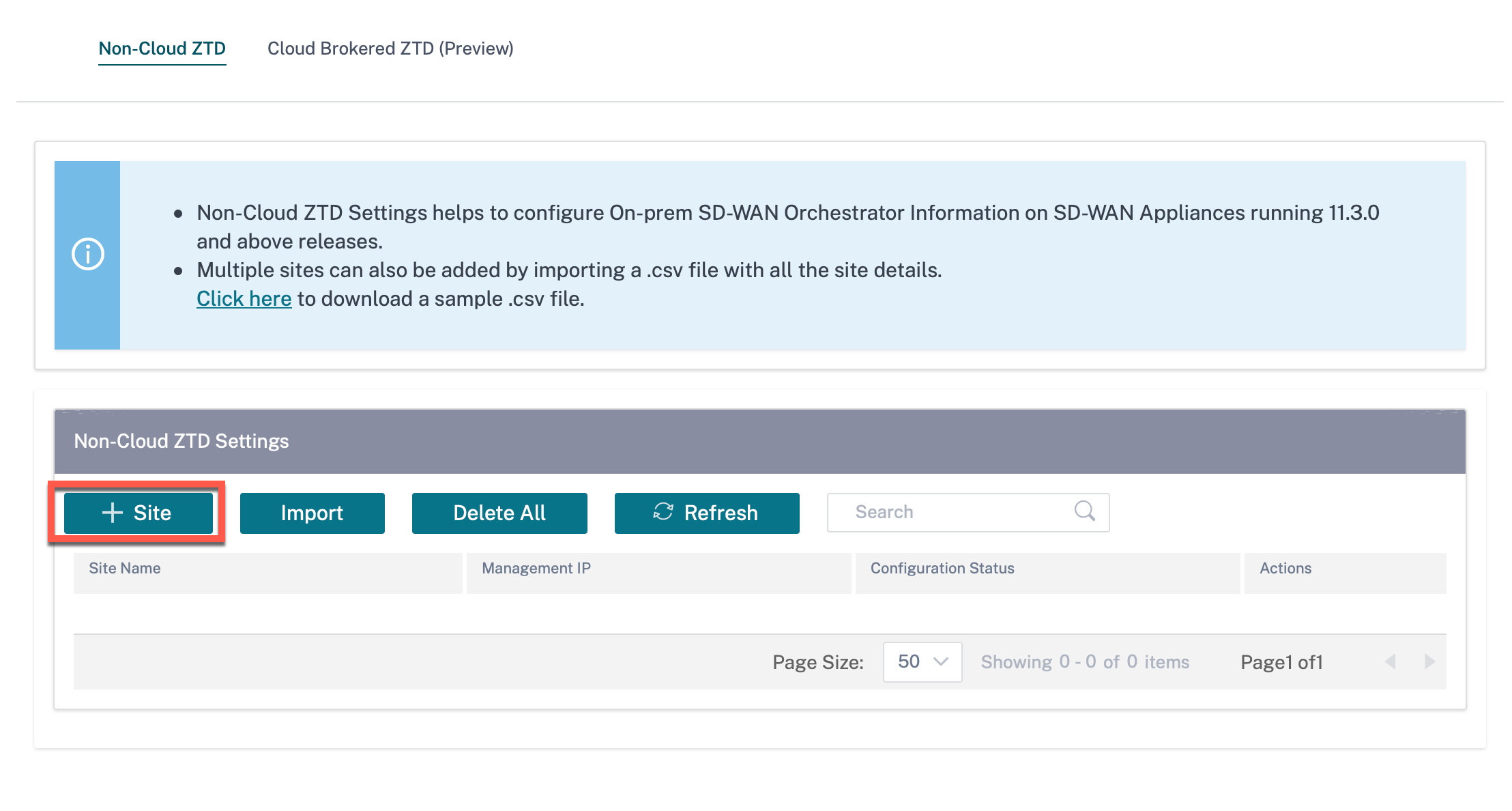
Hinweis
Sie können auch über die Startseite der Netzwerkkonfiguration auf Zero-Touch-Bereitstellungseinstellungen außerhalb der Cloud für jede Site zugreifen. Klicken Sie auf das Aktionssymbol für die Site und wählen Sie Non-Cloud ZTDaus.
Wählen Sie in der Dropdownliste Sitename eine Site aus und geben Sie die Verwaltungs-IP-Adresse der Citrix SD-WAN-Appliance ein.
Durch Aktivieren der Option ZTD-Schnittstelle verwenden wird sichergestellt, dass die ZTD-Schnittstelle für Nicht-Cloud-ZTD verwendet wird, wenn die ZTD-Schnittstelle auf SD-WAN Orchestrator for On-Premises aktiviert ist.
Hinweis
- Ignorieren Sie die Option ZTD-Schnittstelle verwenden, wenn die ZTD-Schnittstelle auf SD-WAN Orchestrator for On-premises nicht aktiviert ist.
- Aktivieren Sie die Option ZTD-Schnittstelle verwenden, wenn die SD-WAN-Appliance auf die IP-Adresse der ZTD-Schnittstelle zugreifen kann, aber nicht auf die Management-IP-Adresse zugreifen kann.
- Wenn Sie die Option ZTD-Schnittstelle verwenden nach dem Aktivieren der ZTD-Schnittstelle nicht auswählen, bedeutet dies nicht, dass die IP-Adresse der Verwaltungsschnittstelle für die Kommunikation zwischen der SD-WAN-Appliance und dem SD-WAN Orchestrator für lokale Geräte verwendet wird. Die Option ZTD-Schnittstelle verwenden wird nur für die Erstkonfiguration der Appliance mit ZTD ohne Cloud verwendet.
Geben Sie den Benutzernamen und das Kennwort der Appliance an. Aktivieren Sie das Kontrollkästchen Freshly Provisioned, wenn Sie eine neu bereitgestellte Site hinzufügen, auf der das Standardkennwort nicht geändert wurde. Geben Sie das neue Passwort ein. Das Standardkennwort wird während dieses Zero-Touch-Bereitstellungsprozesses in das neue Passwort geändert.
Hinweis
Für eine neu bereitgestellte Site ist es zwingend erforderlich, das Standardkennwort bei der ersten Anmeldung zu ändern.
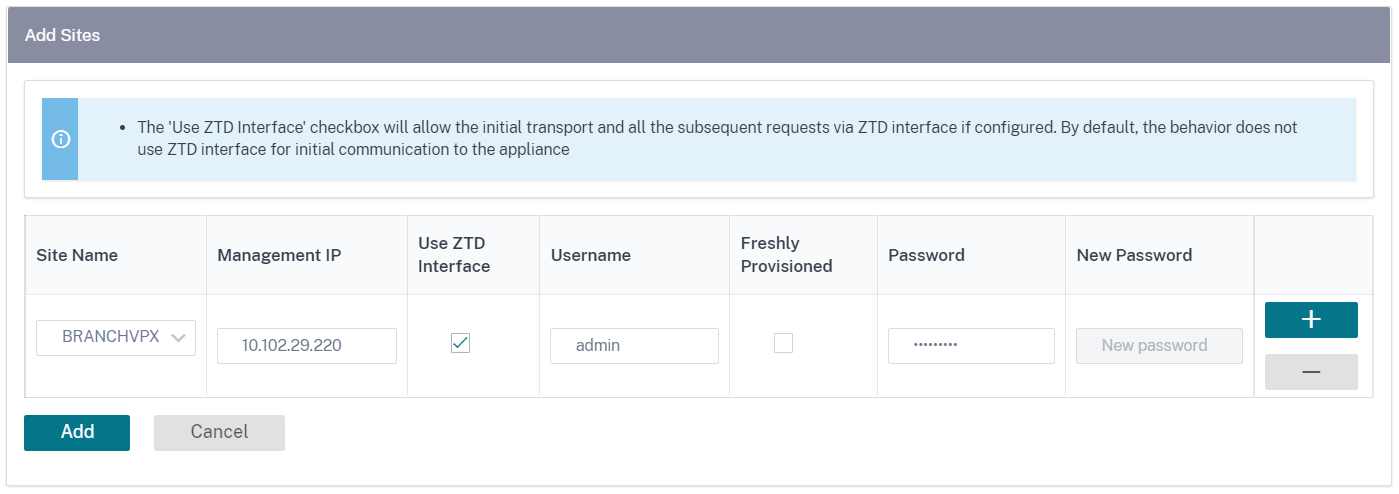
Klicken Sie auf +, um weitere Websites hinzuzufügen.
Sie können auch eine CSV-Datei importieren, um mehrere Websites gleichzeitig hinzuzufügen. Eine herunterladbare Beispielvorlage ist in der Benutzeroberfläche verfügbar. Laden Sie es herunter und geben Sie die Site-Details an
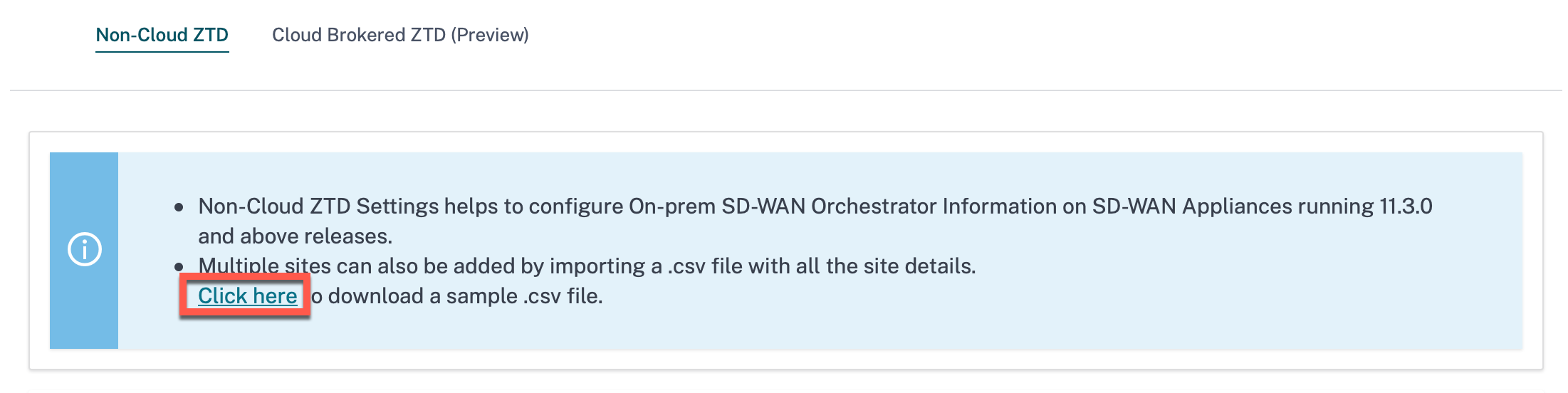
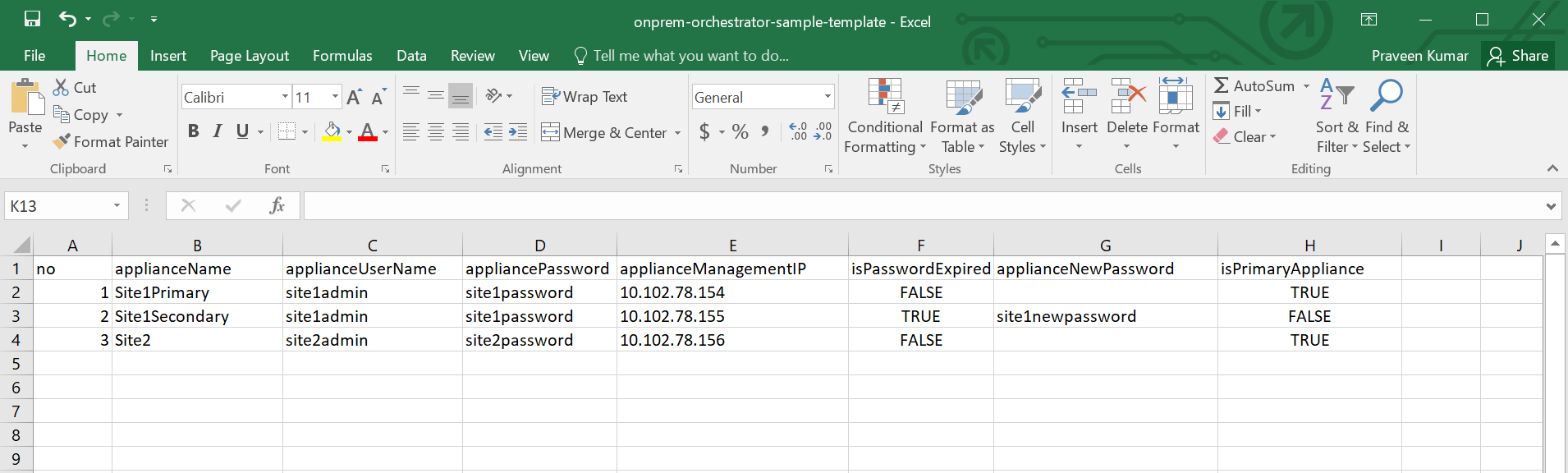
- Appliance-Name: Der bei der Sitekonfiguration konfigurierte Site-Name. Weitere Informationen finden Sie unter Site-Konfiguration.
- Appliance-Benutzername: Der auf der Site-Appliance konfigurierte Benutzername.
- Appliance-Passwort: Das entsprechende Passwort für die Site-Appliance.
- Ist das Kennwort abgelaufen: Legt fest, ob die Appliance neu bereitgestellt wurde. Wenn der Wert Trueist, geben Sie das neue Kennwort für die Appliancean.
- Neues Passwort der Appliance: Das Passwort für neu bereitgestellte Appliances. Wenn der Wert Is password expired auf Truefestgelegt ist, geben Sie für die Appliance ein neues Kennwort ein
- Ist primäres Gerät: Wenn High Availability (HA) konfiguriert ist, muss die aktive Appliance den Wert True und die Standby-Appliance den Wert False haben. Wenn HA nicht konfiguriert ist, muss der Wert True sein.
Klicken Sie auf Importieren, wählen Sie die CSV-Datei aus und klicken Sieauf
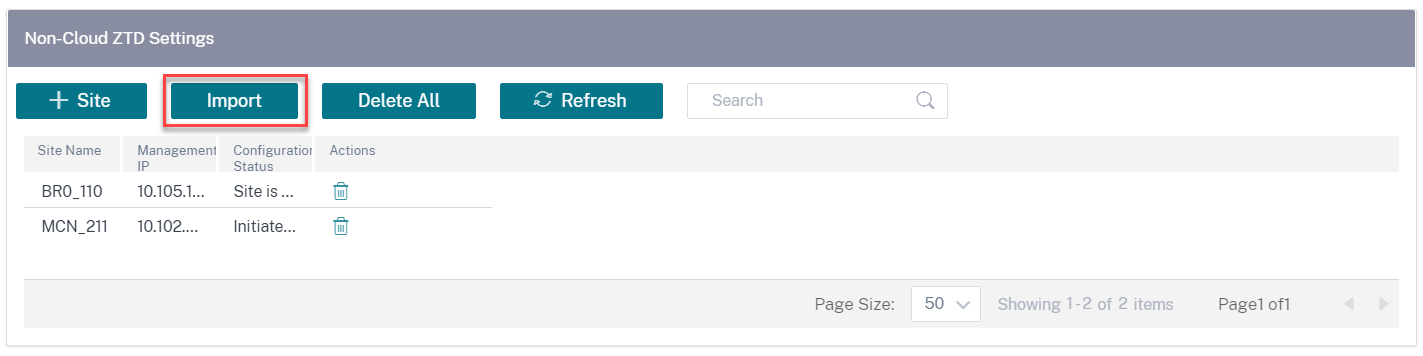
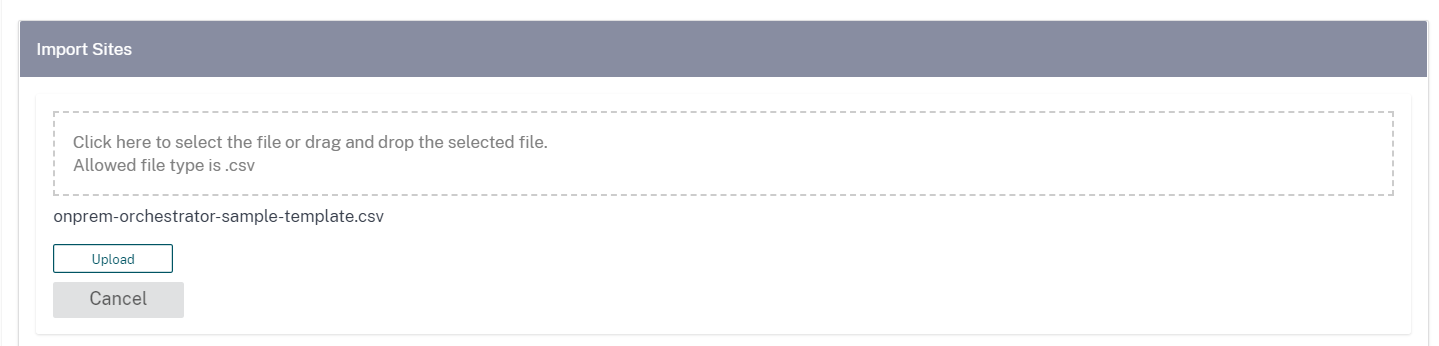
Der Konfigurationsstatus der Standorte wird angezeigt. Sie können Standorte einzeln löschen oder Alle löschen, wenn Standorte für die Zero-Touch-Bereitstellung nicht erforderlich sind.

Über die Cloud vermittelte Zero-Touch-Bereitstellung
Die in der Cloud vermittelte Zero-Touch-Bereitstellung verwendet den Citrix SD-WAN Orchestrator Service als Broker zwischen Citrix SD-WAN Orchestrator for On-premises und den Citrix SD-WAN-Appliances. Citrix SD-WAN Orchestrator for On-premises sendet ein Cloud-Zero-Touch-Bereitstellungskonfigurationspaket an den Citrix SD-WAN Orchestrator Service. Das Cloud-Zero-Touch-Bereitstellungskonfigurationspaket besteht aus den folgenden Informationen:
- Identitätsinformationen vor Ort
- Authentifizierungstyp
- Zertifikat vor Ort
- Gerätedetails (Liste der Seriennummern)
Der Citrix SD-WAN Orchestrator Service speichert die Informationen, die von Citrix SD-WAN Orchestrator for On-premises empfangen wurden. Wenn eine Appliance den Citrix SD-WAN Orchestrator Service mit seiner Seriennummer kontaktiert, bestimmt die erworbene Intelligenz des Citrix SD-WAN Orchestrator Service, dass die Appliance von Citrix SD-WAN Orchestrator for On-premises verwaltet werden muss. Der Citrix SD-WAN Orchestrator Service übergibt den Citrix SD-WAN Orchestrator für lokale Details an die Appliance. Die Citrix SD-WAN-Appliance sendet ihr Zertifikat an den Orchestrator-Dienst. Der Citrix SD-WAN Orchestrator Service empfängt und speichert das Appliance-Zertifikat.
Citrix SD-WAN Orchestrator for On-premises ruft das Appliance-Zertifikat regelmäßig vom Citrix SD-WAN Orchestrator Service ab. Sobald eine sichere Verbindung zwischen Citrix SD-WAN Orchestrator for On-premises und der Appliance hergestellt wurde, überträgt der Citrix SD-WAN Orchestrator for On-premises die Konfiguration und die relevanten Dateien an die Appliances.
Über die Cloud vermittelte Zero-Touch-Bereitstellungseinstellungen sind nur für Kunden in einem vom Kunden verwalteten Setup verfügbar. Das vom Anbieter verwaltete Setup unterstützt keine über die Cloud vermittelten Zero-Touch-Bereitstellungseinstellungen.
Voraussetzungen
- Appliances benötigen Zugriff auf die folgenden Domänennamen, um eine Verbindung mit dem Citrix SD-WAN Orchestrator Service herzustellen:
- sdwanzt.citrixnetworkapi.net
- herunterladen.citrixnetworkapi.net
- trust.citrixnetworkapi.net
- sdwan-home.citrixnetworkapi.net
- Stellen Sie sicher, dass Citrix SD-WAN Orchestrator for On-premises immer über Konnektivität zum Citrix SD-WAN Orchestrator Service verfügt, um SD-WAN-Appliances zu integrieren.
- Stellen Sie sicher, dass die Citrix SD-WAN-Appliance während des ersten Onboarding-Prozesses und wenn die SD-WAN-Appliance auf die Werkseinstellungen zurückgesetzt wird, über eine Verbindung zum SD-WAN Orchestrator Service verfügt.
So konfigurieren Sie über Cloud vermittelte Zero-Touch-Bereitstellungseinstellungen:
-
Erstellen und definieren Sie in Citrix SD-WAN Orchestrator for On-premises Sites mithilfe des geführten Workflows. Weitere Informationen finden Sie unter Sitekonfiguration.
-
Überprüfen und kompilieren Sie die Konfiguration mit dem Deployment Tracker. Weitere Informationen finden Sie im Abschnitt Deployment Tracker im Thema Netzwerkkonfiguration .
-
Navigieren Sie zu Administration > ZTD-Einstellungen > Cloud Brokered ZTD und klicken Sie auf + Site.
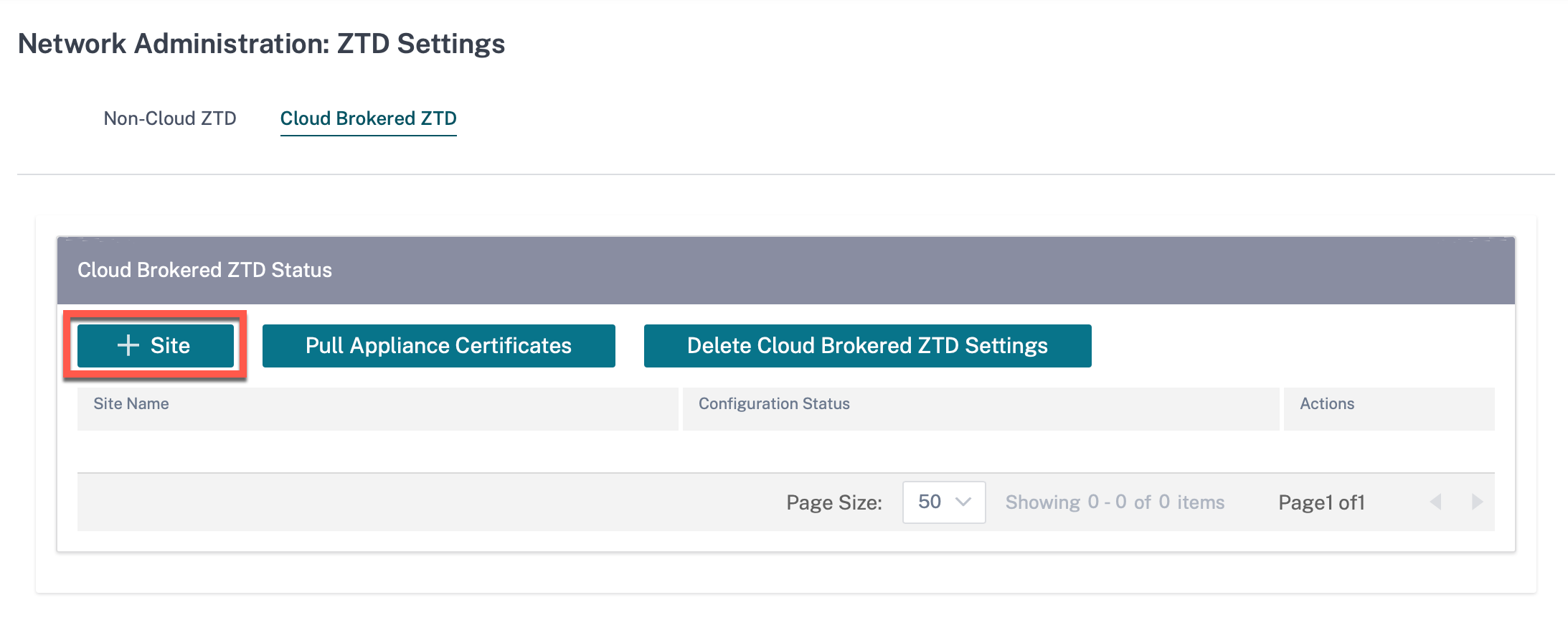
-
Wählen Sie in der Dropdownliste einen Site-Namen aus und klicken Sie auf Hinzufügen Die Sites werden basierend auf Ihrer Konfiguration aufgelistet. Sie können eine einzelne Site oder mehrere Standorte auswählen.
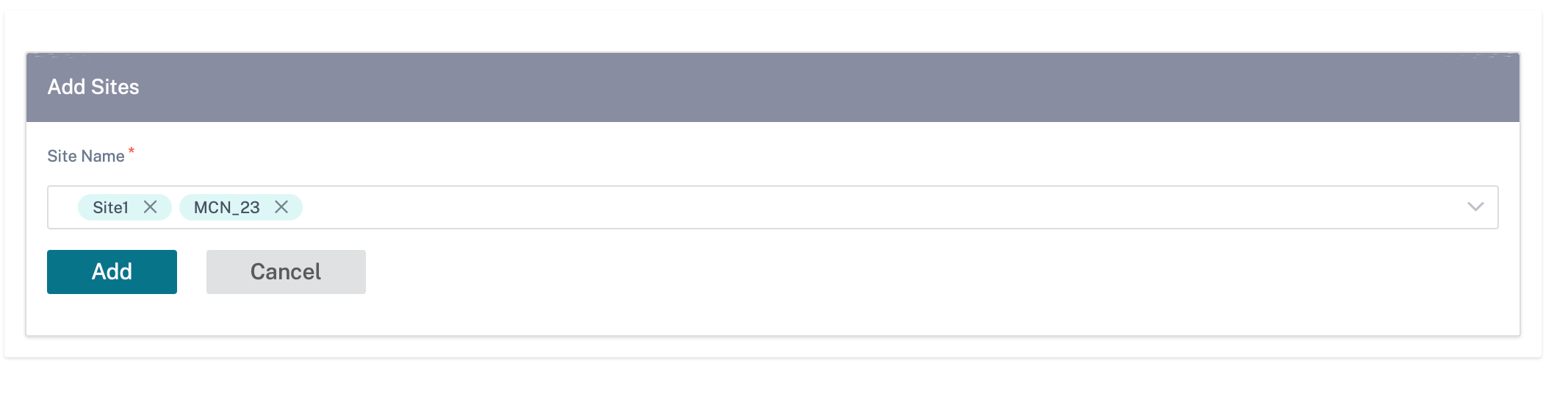
-
Die Cloud-Zero-Touch-Bereitstellungskonfiguration wird erstellt und an den Citrix SD-WAN Orchestrator Service gesendet.
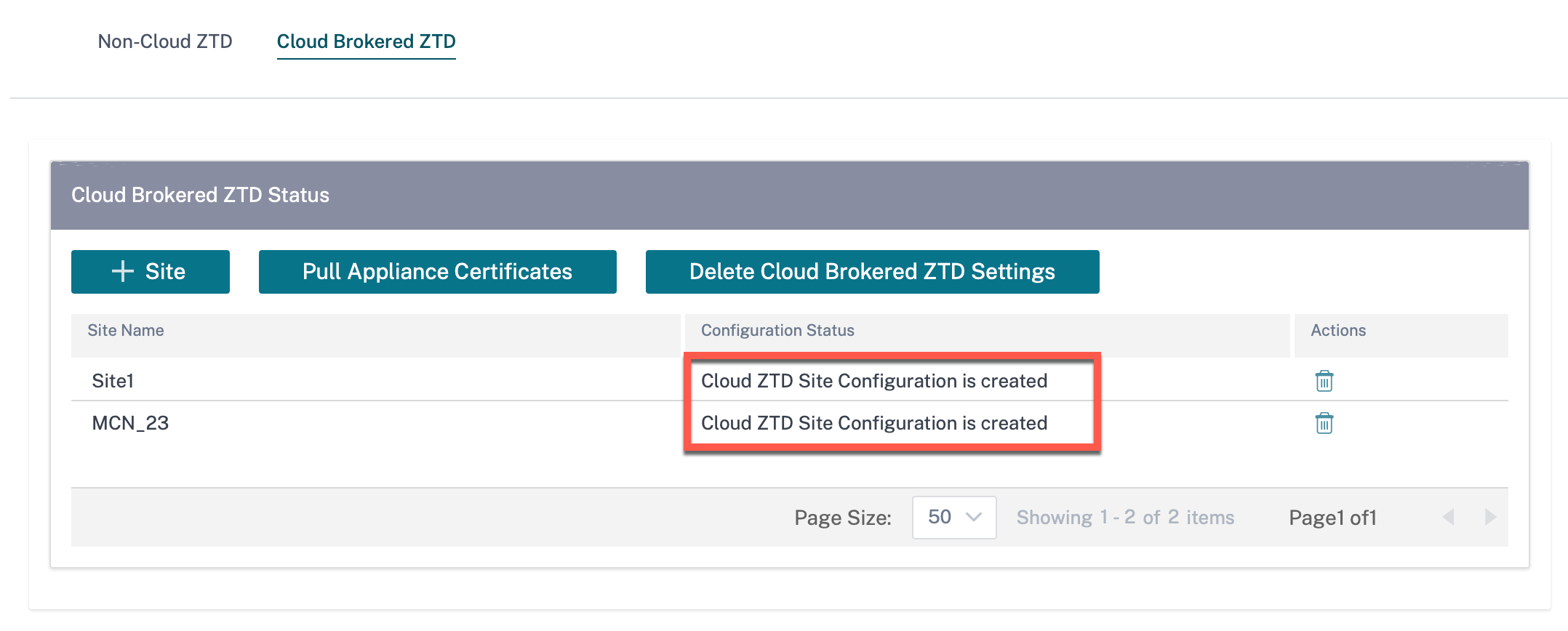
-
Verkabeln und Einschalten der SD-WAN-Appliances im Rechenzentrum und in Zweigstellen.
-
Die Appliances kontaktieren den Citrix SD-WAN Orchestrator Service mit ihrer Seriennummer.
-
Der Citrix SD-WAN Orchestrator Service fungiert als Broker zwischen Citrix SD-WAN Orchestrator for On-premises und den Appliances. Es ermöglicht den Austausch von Zertifikaten und die Citrix SD-WAN-Appliance stellt eine sichere Verbindung mit Citrix SD-WAN Orchestrator for On-premises her. Sobald die Zero-Touch-Bereitstellung erfolgreich war, geht die konfigurierte Site online und wird in der Spalte Orchestrator-Konnektivität unter Konfiguration > Netzwerkkonfiguration Homeangezeigt.
-
Aktivieren und inszenieren Sie die Konfiguration, um die Konfiguration und Software per Push an die Appliances zu
-
Sobald die Konfiguration/Software angewendet wurde, werden virtuelle Pfade eingerichtet und die Spalte Verfügbarkeit unter Konfiguration > Netzwerkkonfiguration Home wird mit dem entsprechenden virtuellen Pfadstatus aktualisiert.
HINWEIS:
Citrix SD-WAN Orchestrator for On-premises benötigt etwa 30 Minuten, um das Appliance-Zertifikat abzurufen und die Appliances vollständig zu integrieren. Um die Appliance-Zertifikate sofort abzurufen (ohne 30 Minuten zu warten), klicken Sie auf Appliance-Zertifikate abrufen.
Bei Bedarf können Sie auf Cloud Brokered ZTD-Einstellungen löschenklicken. Es entfernt Informationen, die sich auf alle Websites beziehen. Wenn Sie eine bestimmte Site-Information löschen müssen, klicken Sie auf das Löschen-Symbol, das dieser Site entspricht.
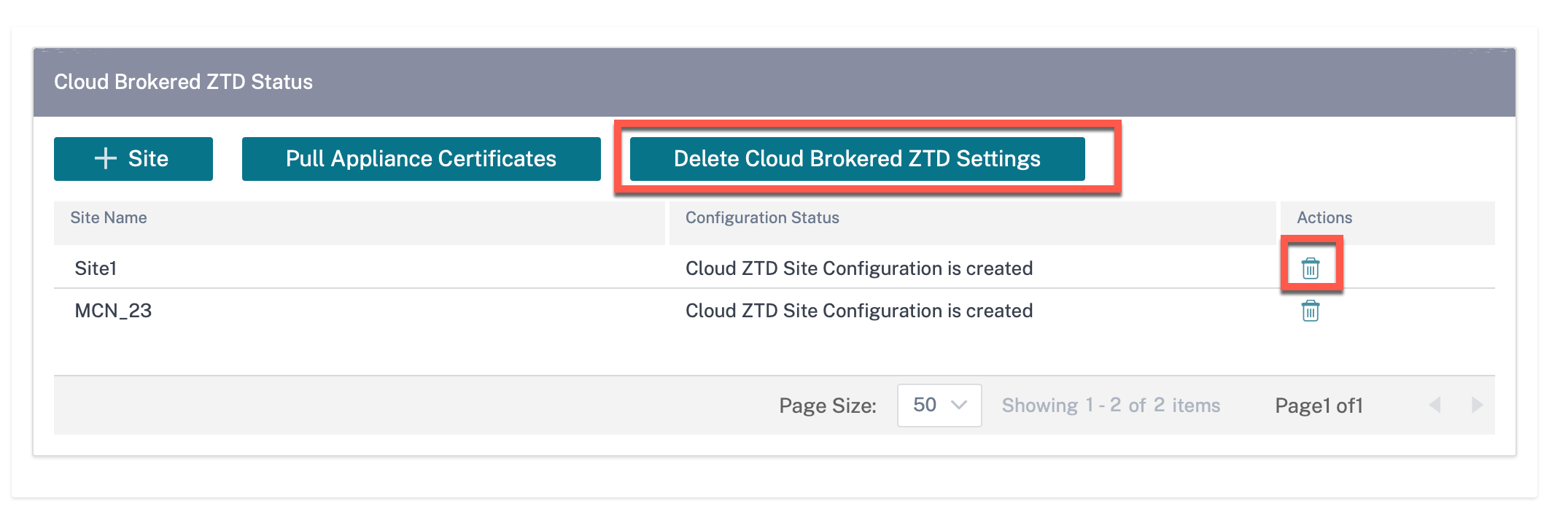
Einschränkungen
-
SD-WAN-Appliances können keine Verbindung zu mehreren Instanzen von Citrix SD-WAN Orchestrator for On-premises herstellen, die Cloud-Anmeldeinformationen gemeinsam nutzen. Beispielsweise bleibt eine SD-WAN-Appliance mit dem Citrix SD-WAN Orchestrator for On-premises verbunden, der zum ersten Mal konfiguriert wurde. Die als nächstes konfigurierten Citrix SD-WAN Orchestrator for On-Premises-Details werden nicht an die SD-WAN-Appliance übertragen.
-
SD-WAN-Appliances, die über LTE verbunden sind, können keine Verbindung mit Citrix SD-WAN Orchestrator für lokale Geräte herstellen, die in einem privaten Netzwerk gehostet werden.
ZTD-Schnittstelleneinstellungen
Sie können eine ZTD (Zero Touch Deployment) -Schnittstelle auf dem SD-WAN Orchestrator for On-Premises aktivieren. Die ZTD-Schnittstelle, die durch bidirektionale Authentifizierung gesichert ist, bietet eine sichere Kommunikationsschnittstelle für SD-WAN-Appliances und den SD-WAN Orchestrator für lokale Geräte.
Nach dem Aktivieren der ZTD-Schnittstelle verwenden neue D-WAN-Appliances, die über Non-Cloud ZTD und Cloud-Brokered ZTD bereitgestellt werden, die IP-Adresse der ZTD-Schnittstelle, um mit dem SD-WAN Orchestrator for On-Premises zu kommunizieren.
Stellen Sie als Voraussetzung sicher, dass SD-WAN Orchestrator for On-premises Virtual Machine neben der Verwaltungsschnittstelle über eine zusätzliche Schnittstelle verfügt.
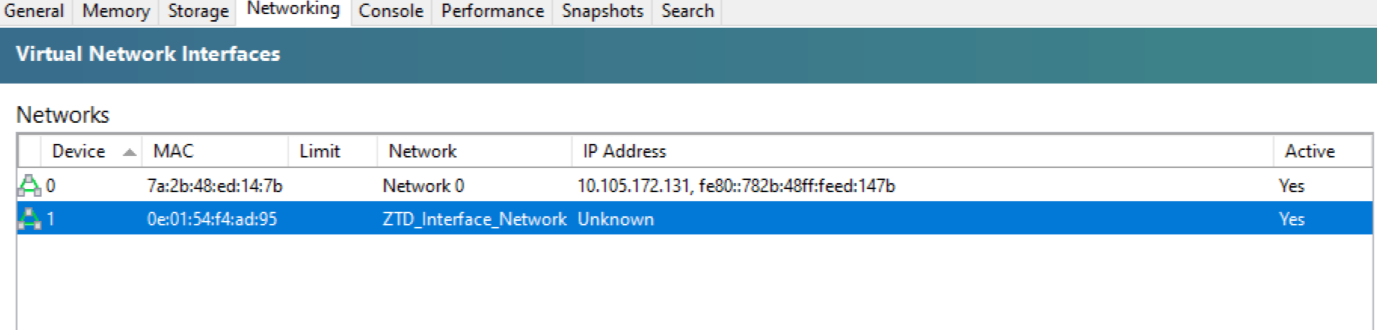
Hinweis
Stellen Sie für die virtuelle VMware ESXi ESXi-Maschine sicher, dass die virtuelle Maschine neu gestartet wird, nachdem Sie eine zusätzliche Schnittstelle für ZTD hinzugefügt haben.
ZTD-Schnittstelle aktivieren
Navigieren Sie in SD-WAN Orchestrator for On-premises GUI zu Administration > ZTD-Einstellungen und wählen Sie ZTD-Schnittstelle aktivieren, um die ZTD-Schnittstelle zu aktivieren. Geben Sie die IP-Adresse der ZTD-Schnittstelle, die Subnetzmaske und die Gateway-IP-Adresse an.
Wählen Sie Verwaltungsschnittstelle für vorhandene Sites verwenden, um sicherzustellen, dass SD-WAN-Appliances, die bereits über die Non-Cloud ZTD oder Cloud Brokered-ZTD bereitgestellt wurden, weiterhin über die IP-Adresse der Verwaltungsschnittstelle eine Verbindung mit dem SD-WAN Orchestrator for On-Premises herstellen.
Warnung
Wenn die Option Verwaltungsschnittstelle für vorhandene Sites verwenden nicht ausgewählt ist, verlieren SD-WAN-Appliances, die bereits über das Non-Cloud ZTD oder das Cloud Brokered-ZTD bereitgestellt wurden, die Verbindung zum SD-WAN Orchestrator for On-Premises.
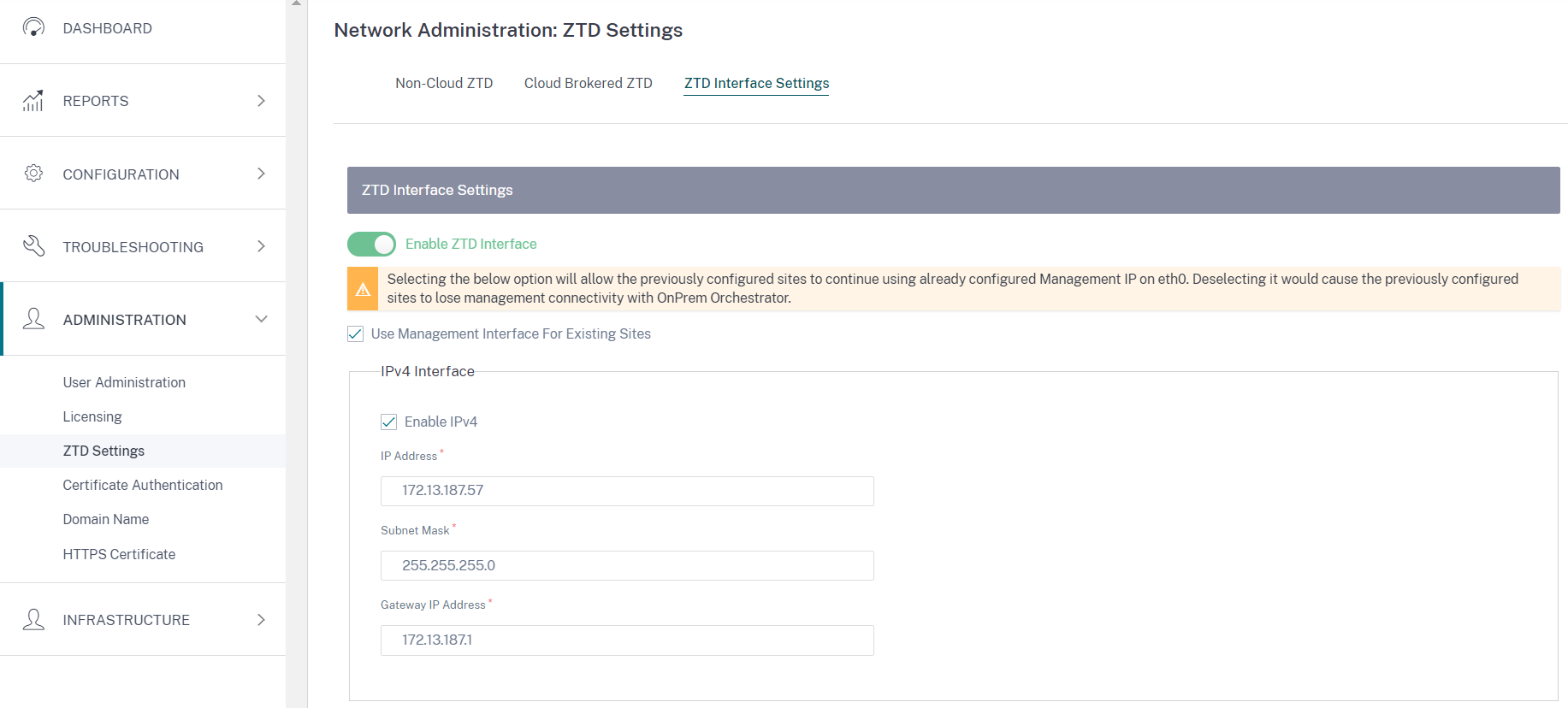
Nicht-Cloud-ZTD mithilfe der ZTD-Schnittstelle konfigurieren
Wenn die Option Verwaltungsschnittstelle für vorhandene Sites verwenden ausgewählt ist, verwenden die Appliances, die bereits mit Non-Cloud ZTD bereitgestellt wurden, weiterhin die IP-Adresse der Verwaltungsschnittstelle, um eine Verbindung mit SD-WAN Orchestrator for On-premises herzustellen. Initiieren Sie Non-Cloud ZTD auf den Appliances, um eine Verbindung mit dem SD-WAN Orchestrator for On-Premises unter Verwendung der ZTD-Schnittstellen-IP-Adresse herzustellen.
Hinweis
Sie können die Option Verwaltungsschnittstelle für vorhandene Sites verwenden deaktivieren, nachdem alle SD-WAN-Appliances über die IP-Adresse der ZTD-Schnittstelle eine Verbindung mit dem SD-WAN Orchestrator for On-premises hergestellt haben.
Wenn die Option Verwaltungsschnittstelle für vorhandene Sites verwenden nicht ausgewählt ist, verlieren SD-WAN-Appliances, die bereits mit Non-Cloud ZTD bereitgestellt wurden, die Verbindung zu SD-WAN Orchestrator for On-premises. Initiieren Sie Non-Cloud ZTD auf SD-WAN-Appliances, um die Verbindung mit dem SD-WAN Orchestrator for On-Premises mithilfe der ZTD-Schnittstellen-IP-Adresse wiederherzustellen.
Cloud Brokerd ZTD mithilfe der ZTD-Schnittstelle konfigurieren
Wenn die Option Verwaltungsschnittstelle für vorhandene Sites verwenden ausgewählt ist, verwenden die Appliances, die bereits mit Cloud Brokered ZTD bereitgestellt wurden, weiterhin die IP-Adresse der Verwaltungsschnittstelle, um eine Verbindung mit SD-WAN Orchestrator for On-premises herzustellen. Führen Sie einen der folgenden Schritte aus, um eine Verbindung mit SD-WAN Orchestrator for On-premises mithilfe der IP-Adresse der ZTD-Schnittstelle herzustellen:
-
Aktualisieren Sie auf den SD-WAN-Appliances die IP-Adresse und das Zertifikat von SD-WAN Orchestrator for On-premises.
Hinweis
Aktualisieren Sie das Zertifikat nur, wenn die Zertifikate manuell neu generiert werden. Sie müssen das Zertifikat nicht aktualisieren, wenn die Appliances bereits über die Zertifikate verfügen.
-
Führen Sie einen Werksreset durch und initiieren Sie Cloud Brokered-ZTD auf den Appliances, um eine Verbindung mit dem SD-WAN Orchestrator for On-premises unter Verwendung der ZTD-Schnittstellen-IP-Adresse herzustellen.
Hinweis
Sie können die Option Verwaltungsschnittstelle für vorhandene Sites verwenden deaktivieren, nachdem alle SD-WAN-Appliances über die IP-Adresse der ZTD-Schnittstelle eine Verbindung mit dem SD-WAN Orchestrator for On-premises hergestellt haben.
Wenn die Option Verwaltungsschnittstelle für vorhandene Sites verwenden nicht ausgewählt ist, verlieren SD-WAN-Appliances, die bereits mit Cloud-vermitteltem ZTD bereitgestellt wurden, die Verbindung zu SD-WAN Orchestrator for On-premises. Führen Sie einen der folgenden Schritte aus, um die Verbindung mit SD-WAN Orchestrator for On-premises mithilfe der ZTD-Schnittstellen-IP-Adresse wiederherzustellen:
-
Aktualisieren Sie auf den SD-WAN-Appliances die IP-Adresse und das Zertifikat von SD-WAN Orchestrator for On-premises.
-
Führen Sie einen Werksreset durch und initiieren Sie Cloud Brokered-ZTD auf den Appliances, um eine Verbindung mit dem SD-WAN Orchestrator for On-premises unter Verwendung der ZTD-Schnittstellen-IP-Adresse herzustellen.
Manuelle Konnektivitätskonfiguration
Bei der manuellen Konfiguration der Konnektivität müssen Sie das Zertifikat Citrix SD-WAN Orchestrator for On-premises herunterladen und auf jede Appliance im Netzwerk hochladen. Dazu müssen Sie sich manuell bei jeder Appliance anmelden, um die Zertifikate hochzuladen.
So konfigurieren Sie die Konnektivität manuell-
-
Navigieren Sie zu Administration > Zertifikatsauthentifizierung, und aktivieren Sie Authentifiz
Wenn der Authentifizierungstyp aktiviert ist, kann die SD-WAN-Appliance nur über die bidirektionale Authentifizierung eine Verbindung mit Citrix SD-WAN Orchestrator für lokale Umgebungen herstellen. Wenn der Authentifizierungstyp deaktiviert ist, kann die SD-WAN-Appliance entweder über Keine Authentifizierung, unidirektionale Authentifizierung oder bidirektionale Authentifizierung eine Verbindung zu Citrix SD-WAN Orchestrator for On-premises herstellen.
Hinweis
In einem vom Anbieter verwalteten Setup können nur Anbieter den Authentifizierungstyp aktivieren und das Citrix SD-WAN Orchestrator for On-Premises-Zertifikat neu generieren.
-
Klicken Sie auf Regenerieren und laden Sie das Zertifikat Citrix SD-WAN Orchestrator for On-premises herunter.
-
Wählen Sie im Abschnitt Appliance-Zertifikat eine Appliance aus und laden Sie das entsprechende Zertifikat hoch, das von der SD-WAN-Appliance heruntergeladen wurde. Detaillierte Informationen zum Herunterladen des Appliance-Zertifikats finden Sie unter on-premises Konfiguration von Citrix SD-WAN Orchestrator auf der SD-WAN-Appliance.
HINWEIS:
- Es wird nur der PEM-Dateityp unterstützt.
- Nur Kundenadministratoren können das Appliance-Zertifikat hochladen.
-
Melden Sie sich an der Benutzeroberfläche der SD-WAN-Appliance an und navigieren Sie zu Konfiguration > Virtuelles WAN > On-Prem SD-WAN Orchestrator. Laden Sie das Zertifikat hoch, das Sie von Citrix SD-WAN Orchestrator for On-premises heruntergeladen haben. Detaillierte Informationen finden Sie unter Citrix SD-WAN Orchestrator für die lokale Konfiguration auf der SD-WAN-Appliance.
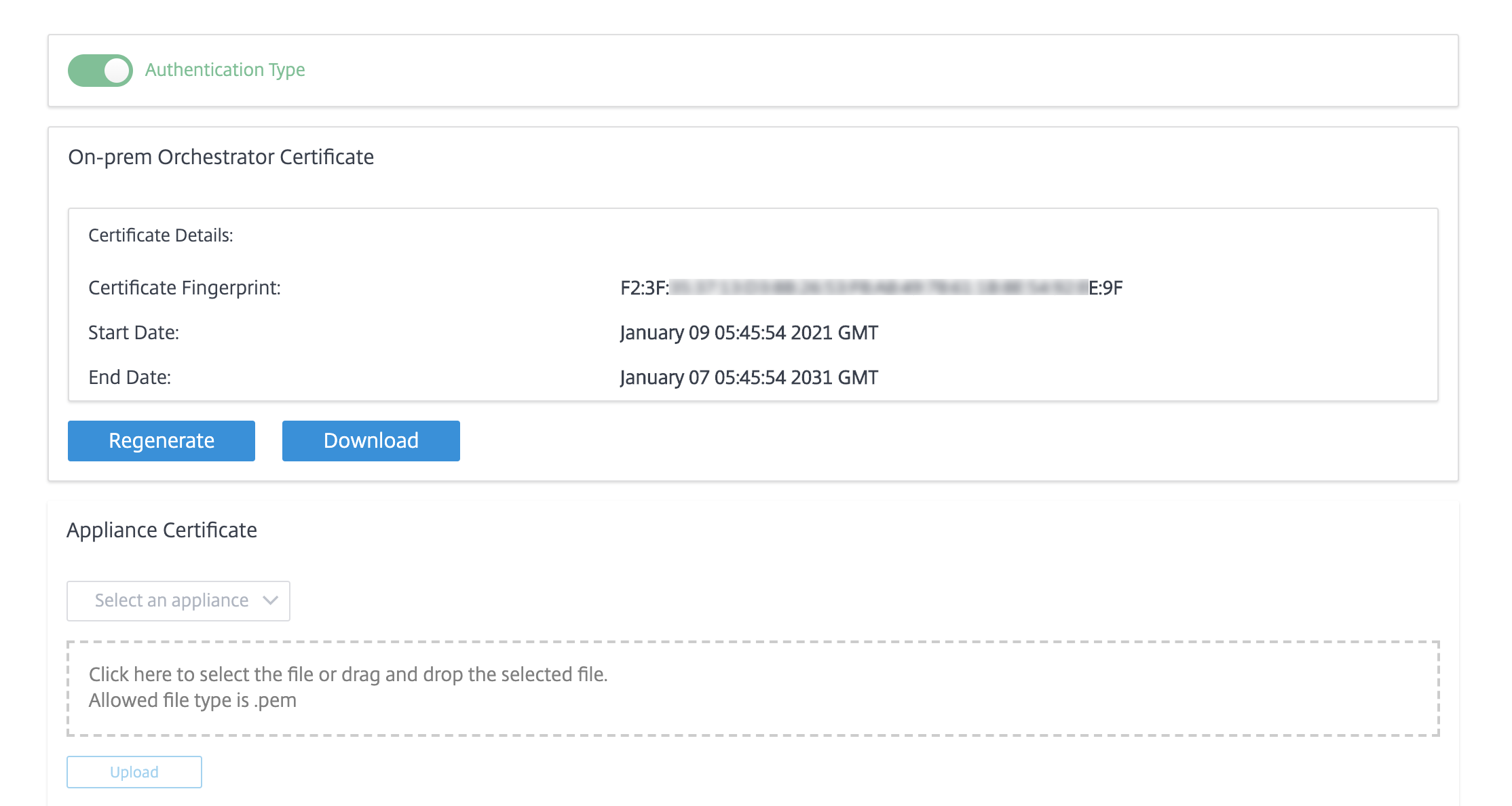
Konnektivität verifizieren
Um den Konnektivitätsstatus der Appliance zu überprüfen, navigieren Sie zu Konfiguration > Netzwerkkonfiguration Homeund überprüfen Sie die Spalte Cloud-Konnektivität, die Ihrer Site entspricht.
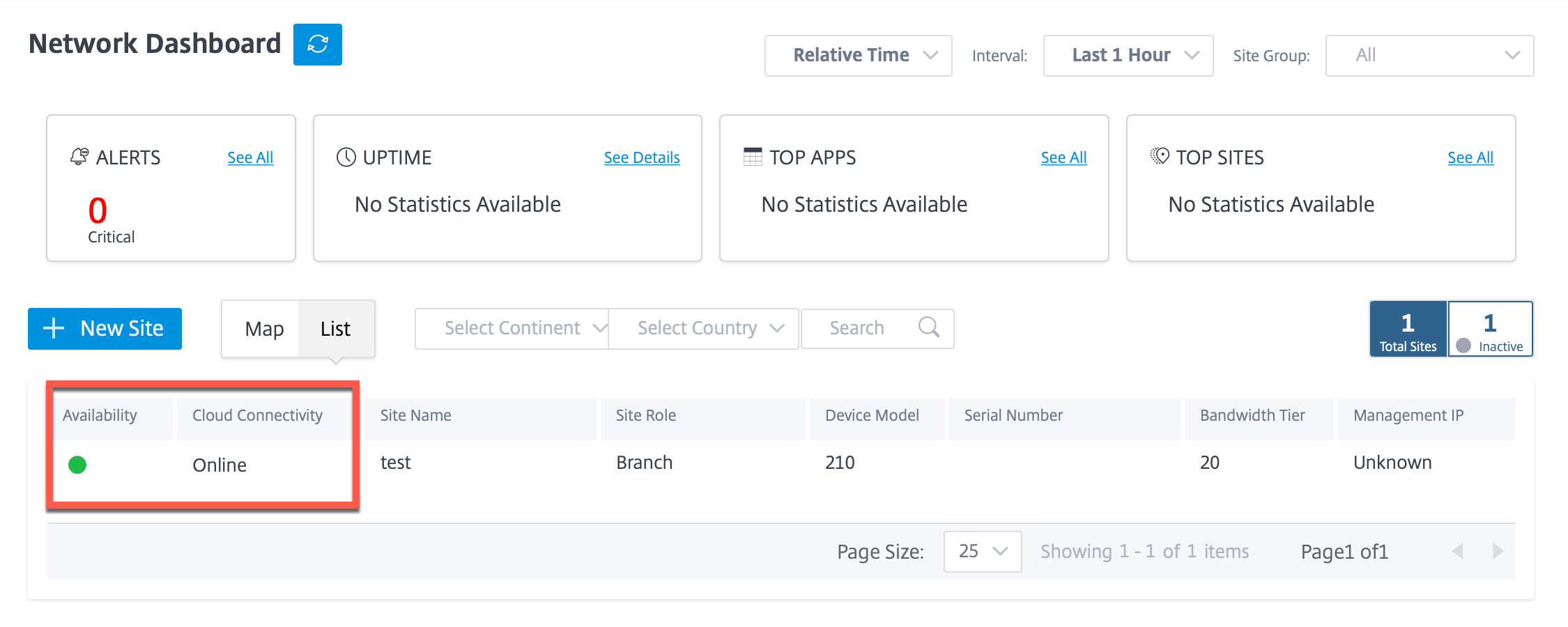
Hinweis:
Sie können die gewünschte Software für das Upgrade der Appliances unter Infrastruktur > Orchestrator-Administration > Software-Images > Applianceveröffentlichen. Weitere Informationen finden Sie unter Veröffentlichen von Software.
Fallback-Konfiguration
Die Fallback-Konfiguration stellt sicher, dass der Citrix SD-WAN Orchestrator für lokale Konnektivität, den Sie mit der Citrix SD-WAN-Appliance eingerichtet haben, über die In-Band-Verwaltungs-IP der Appliance beibehalten wird.
Sie können die Fallback-Konfiguration auf Citrix SD-WAN Orchestrator for On-premises auf Standortebene aktivieren, indem Sie zu Konfiguration > Appliance-Einstellungen > Fallback navigieren und auf Fallback-Konfiguration aktivierenklicken.
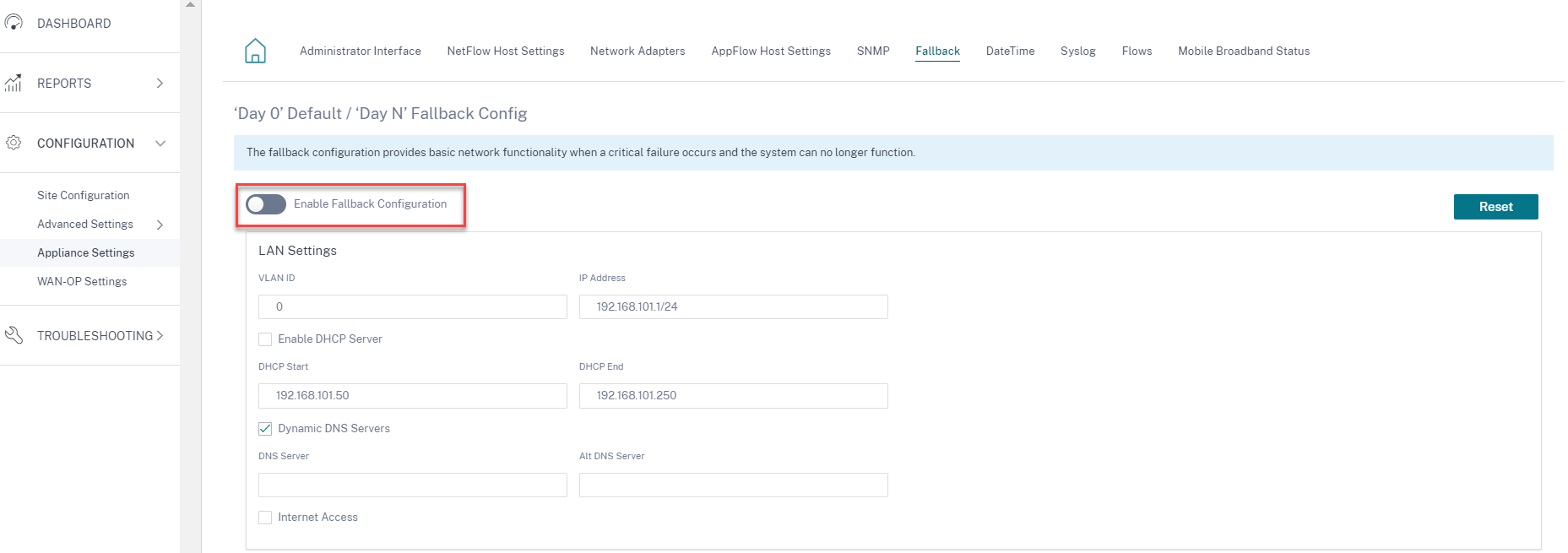
Detaillierte Informationen zur Fallback-Konfiguration finden Sie unter Inband-Verwaltung.
Hinweis:
Wenn Sie eine andere Appliance als Citrix SD-WAN 110 SE verwenden, stellen Sie sicher, dass Sie SD-WAN 11.2 oder eine höhere Version ausführen, um die Standardausfallkonfiguration zu aktivieren.
Die folgende Tabelle enthält die Details der vordefinierten WAN- und LAN-Ports für die Fallbackkonfiguration auf verschiedenen Plattformen:
| Plattform | WAN-Ports | LAN-Ports |
|---|---|---|
| 110 | 1/2 | 1/1 |
| 110-LTE | 1/2, LTE-1 | 1/1 |
| 210 | 1/4, 1/5 | 1/3 |
| 210-LTE | 1/4, 1/5, LTE-1 | 1/3 |
| VPX | 2 | 1 |
| 410 | 1/4, 1/5, 1/6 | 1/3 (FTB) |
| 1100 | 1/4, 1/5, 1/6 | 1/3 (FTB) |